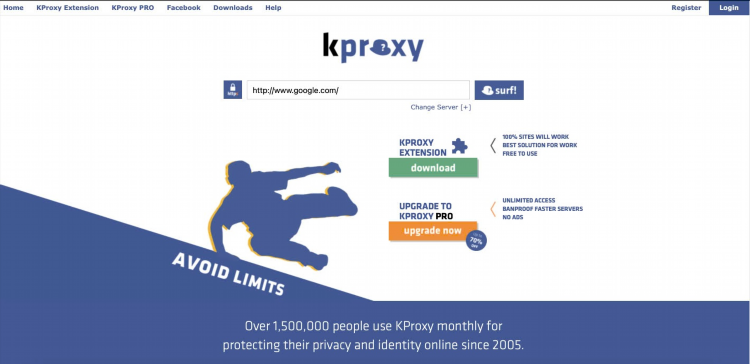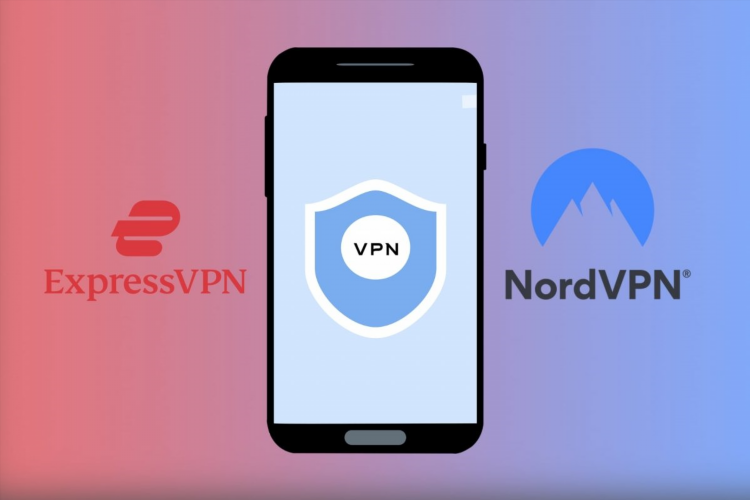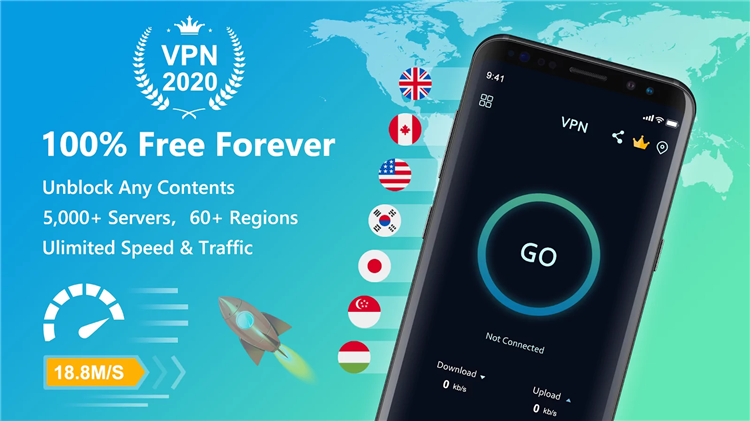Адрес для сервера vpn windows

Адрес для сервера VPN Windows: определение и настройка
Настройка VPN-соединения в операционной системе Windows требует указания корректного адреса сервера. Этот параметр является ключевым для успешного установления безопасного соединения и обеспечения защищённого доступа к удалённой сети.
Что такое адрес для сервера VPN Windows
Адрес для сервера VPN Windows — это сетевой идентификатор, необходимый для установления соединения между клиентским устройством и VPN-сервером. Он может быть представлен в виде IP-адреса (например, 192.168.1.1) или доменного имени (например, vpn.example.com).
Типы адресов VPN-серверов
Выделяются два основных типа адресов, которые могут использоваться при подключении к VPN:
-
Статический IP-адрес — постоянный адрес, присвоенный VPN-серверу.
-
Доменное имя (FQDN) — адрес, привязанный к доменному имени, который может указывать на динамический IP-адрес через систему динамического DNS (DDNS).
Где получить адрес для сервера VPN Windows
Адрес VPN-сервера предоставляется администратором сети, интернет-провайдером или VPN-провайдером. В случае корпоративной сети информация предоставляется IT-отделом. При использовании коммерческого VPN-сервиса адрес можно найти в личном кабинете пользователя на официальном сайте сервиса.
Настройка VPN-соединения в Windows
Для подключения к VPN-серверу в Windows необходимо выполнить следующие действия:
-
Открыть «Параметры» → «Сеть и Интернет» → «VPN».
-
Нажать «Добавить VPN-подключение».
-
В поле «Имя подключения» указать произвольное название.
-
В поле «Имя или адрес сервера» ввести адрес для сервера VPN Windows.
-
Указать тип VPN (например, PPTP, L2TP/IPsec, SSTP, IKEv2) в соответствии с данными от провайдера.
-
Ввести имя пользователя и пароль (если требуется).
-
Сохранить настройки и подключиться к сети.
Требования к корректности адреса VPN
Для корректной работы VPN-соединения адрес сервера должен соответствовать следующим критериям:
-
быть доступным из используемой сети (не блокироваться брандмауэром или маршрутизатором);
-
соответствовать действующему домену или IP-адресу;
-
быть правильно указанным без пробелов, ошибок или лишних символов;
-
поддерживать заданный протокол VPN.
Частые ошибки при вводе адреса сервера
Некорректное указание адреса может привести к следующим ошибкам:
-
отсутствие подключения;
-
ошибка DNS-разрешения;
-
зависание соединения на этапе проверки учетных данных.
Для устранения проблем рекомендуется:
-
перепроверить адрес у поставщика VPN-сервиса;
-
убедиться в наличии интернет-соединения;
-
использовать команду
pingилиtracertдля проверки доступности сервера.
Поддерживаемые протоколы VPN в Windows
Windows поддерживает несколько протоколов VPN, которые требуют указания адреса сервера:
-
PPTP (Point-to-Point Tunneling Protocol)
-
L2TP/IPsec (Layer 2 Tunneling Protocol с IPsec)
-
SSTP (Secure Socket Tunneling Protocol)
-
IKEv2 (Internet Key Exchange version 2)
-
OpenVPN (через сторонние клиенты)
Для каждого протокола может потребоваться дополнительная настройка, включая порты, сертификаты и ключи.
Безопасность при использовании адреса VPN-сервера
При вводе адреса сервера важно учитывать следующие аспекты безопасности:
-
использовать защищённые протоколы (например, L2TP/IPsec или IKEv2);
-
избегать подключения к неизвестным или публично распространённым адресам;
-
при использовании коммерческих VPN-сервисов проверять юридическую прозрачность провайдера.
FAQ
Как узнать адрес для сервера VPN Windows?
Адрес предоставляется провайдером VPN-услуг или системным администратором. Также он может быть указан в документации или настройках сервиса.
Можно ли использовать доменное имя вместо IP-адреса?
Да, Windows поддерживает как IP-адреса, так и доменные имена при подключении к VPN.
Что делать, если введённый адрес не работает?
Рекомендуется перепроверить правильность адреса, наличие подключения к интернету и корректность протокола VPN.
Нужен ли адрес сервера для использования встроенного VPN-клиента Windows?
Да, без указания адреса серверного узла подключение невозможно.
Может ли один адрес VPN-сервера использоваться на нескольких устройствах?
Да, если это разрешено политиками провайдера VPN и нет ограничений по количеству одновременных подключений.